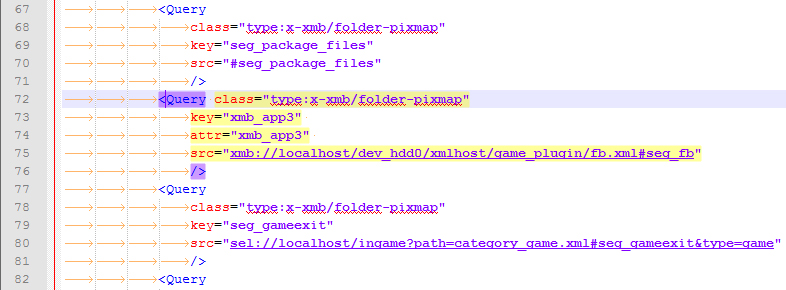Что такое webman для ps3
Что такое webman для ps3
Чтобы установить webMAN необходимо соблюсти одно из следующих условий:
Т.к. везде уже используется готовый пакет webMAN MOD, то установка и обновление является одним и тем же действием. Однако не всегда это необходимо делать
— wM предустановлен в прошивку Rebug 4.80.1 [версия webMAN 1.43.28]. Внимание! wM надо сначала активировать через ‘Rebug Toolbox’ (встроен в прошивку, устанавливаем через Package Manager), там же не забываем включить Cobra-функционал. После этого консоль перезагрузится и в меню ‘Игра’ появится новый пункт подменю ‘Игры’ или ‘webMAN Games’, wM скорее всего будет на английском языке. Как его русифицировать и снарядить полным набором XMB-Инструментов рассказано чуть ниже
Определение необходимости обновления wM
В зависимости от прошивки и версии wM нам нужно или не нужно обновить наш wM. Посмотрите на файлы в раздаче и на версию wM в названии темы:
▪ Если версия новее, то желательно обновиться, вероятно были добавлены какие-либо важные изменения, поддержка новых функций, исправлены ошибки;
▪ Если версии совпадают, но в раздаче файл ‘webMAN MOD 1.4x.xx Edited’.pkg, то значит что автор раздачи внёс некоторые исправления в ‘wM’, его локализацию, которые в официальную версию ещё не включены. Рекомендуется обновиться
▪ Если установлена Rebug-прошивка со встроенным wM, то рекомендуется доустановить из раздачи wM установщик для Rebug, при условии, что не существует более новой классической версии wM
Установка / Обновление webMAN
Для прошивок без предустановленного wM:
1.1 Берем из раздачи подходящий установщик:
2. Скачанный в одном из предыдущих пунктов файл записываем на внутренний/внешний HDD/флэшку (мы же ещё не умеем устанавливать по сети), устанавливаем через ‘Install Package Files’ или ‘Package Manager’;
3. Запускаем установленное приложение ‘webMAN MOD 1.4x.xx’, оно установит или обновит наш webMAN. Хоть XMB и перезагрузится, в любом случае после этого консоль необходимо перегрузить самостоятельно. Если в меню ‘Игры’ появилось новое подменю ‘Игры’, то всё прошло удачно;
4. Удаляем установленные ранее приложения ‘webMAN MOD 1.4x.xx’ и ‘Rebug Toolbox’, они больше не понадобятся;
Если wM устанавливаем на прошивку не Rebug да к тому же ещё и без без Cobra-функционала, то после выполнения п.4 пролистываем данное руководство до раздела ‘Плагины | PRX Loader’, вникаем в подключение плагинов через лоадеров и устанавливаем webMAN этим образом. Предвещая прочитанное, рекомендуется установить Cobra-прошивку, т.к. в этом случае всё проще и функциональнее. После установки возвращаемся к разделу ‘Настройка webMAN’
— Работает только на прошивках с Cobra-функционалом;
— С NTFS-диска на данный момент нельзя запустить игру в виде папки. Только ISO-образ. Поддерживаются образы ODE, созданные через genPS3ISO (или другие подобные утилиты) из обычных PS3-игр в виде папок;
— С NTFS-диска на данный момент нельзя запустить PS2 игры, они запускаются на данный момент только с внутреннего HDD консоли
— Если не удалять кэширвоанные файлы, то консоль не «забудет» про этот диск и находящиеся на нём игры даже после нескольких перезагрузок, поэтому запускать ‘prepNTFS’ каждый раз для запуска игры с NTFS-диска не нужно
— Если мы подключаем новый NTFS-диск или добавили на него новые игры, то необходимо ещё раз запустить ‘prepNTFS’
Комбо-кнопки и переназначение
Многие wM-действия можно осуществлять через комбинации кнопок («горячие клавиши») DualShock. Для этого в настройках они должны быть быть включены. Можно включить все комбинации или только необходимые, которыми пользователь будет пользоваться
Переназначение, пользовательские комбинации
В настройках wM для переназначения доступна комбинация ‘R2’ + ‘Квадрат’, если она включена, то будет выполняться команда, записанная в поле неподалёку. Соответственно можно изменить имеющуюся в поле команду на желаемую. В результате изменения данного поля будет создан файл /dev_hdd0/tmp/wm_custom_combo, содержимое которого будет иметь команду, которую мы укажем в поле в настройках. Т.о. данный файл можно создать в ручную. Подробнее о методе объясняется далее
Для примера назначим на комбинацию ‘R2’+’O’ функцию перезгарузки консоли:
a. Создаём в папке /dev_hdd0/tmp/wm_combo через FTP-клиент (или создаём на ПК и переносим на консоль) файл с именем ‘wm_custom_r2_circle’
b. Открываем этот файл и с самого начала записываем в него
после чего сохраняем изменения;
с. Удаляем у файла расширение, если оно у него есть, например если создавался *.txt-файл, в который записывалась команда, то после назначения имени ‘wm_custom_r2_circle’ необходимо удалить ‘.txt’;
d. Переносим файл в /dev_hdd0/tmp/wm_combo, если это не было сделано ранее;
e. Проверяем, что в настройках wM включены «Горячие клавиши» и комбинация для ‘R2’+’O’;
f. Перезагружаем консоль и проверяем работоспособность, нажатием на ‘R2’+’O’, консоль должна перезагрузиться
Аналогичным образом можно назначить любые другие действия на клавиши геймпада, которыми будет удобнее с него пользоваться. Можно имеющимся функциям задать иные комбинации, более простые и запоминающиеся
■ Можно переназначить только существующие комбинации, создать новые нельзя;
■ Чтобы переназначенная комбинация работала, необходимо в настройках wM включить эту комбинацию;
■ Через пользовательские комбинации можно выполнять любые команды, которые wM обрабатывает посредством получения web-ссылки. wM как раз обрабатывает отправляемые ему POST/GET запросы, через них выполняется взаимодействие пользователя с wM. Можно создать файл комбинации, содержащий запрос на применение нескольких настроек и применять их нажатием комбинации при необходимости
■ Созданные файлы комбинаций лучше забэкапить на ПК, т.к. в случае удаления webMAN они скорее всего будут удалены
Скриншоты в играх и XMB
Большинство современных CFW уже имеют возможность снятия скриншотов в играх. Для этого необходимо в игре нажать на кнопку ‘PS’, перейти в раздел ‘Фото’ и и выбрать ‘Сделать снимок экрана’. После этого в игре в нужный момент нажимает на кнопку ‘Крест’. При последующих нажатиях на кнопку ‘PS’ данная функция уже будет сразу выбрана
Если же описанной выше возможности в меню ‘Фото’ нет, то webMAN может её включить. Для этого в игре (в меню кнопки ‘PS’) необходимо нажать ‘R2’ + ‘Круг’ и необходимая возможность создания скриншотов появится
Если данный менеджер работает не так, как должен или хочется выполнить его чистовую установку новой версии, то желательно текущую сначала удалить
— Сохраняем изменения, копируем файл обратно
5.2 Для прошивок Rebug: Вместо удаления файла запускаем ‘Rebug Toolbox’ и в меню ‘Selector’ необходимо ‘Toggle webMAN’ переключить в ‘Disable’ и затем перезагрузить консоль
— Интеграция в XMB. Для эмуляции игр не нужно запускать никакой менеджер, все делается через подменю ‘Мои игры’ в меню ‘Игра’;
— Горячие клавиши. Можно выборочно включать и отключать нужные комбинации в настройках
— FTP-доступ всегда. Чтобы зайти по FTP-протоколу на PS3 не нужно ничего запускать, FTP-сервер активирован уже в XMB и даже во время игры. Можно отключить в настройках;
— PRX-плагины. Если кто пользовался CFW на PSP, то знает что это. wM умеет расширять свои возможности, а также возможности gameOS, за счёт плагинов, созданными сторонними разработчиками;
— Поддержка Cobra. Умеет работать с возможностями Cobra-прошивок. Причём некоторые особенности работают только на Cobra-прошивках. Запуск PS1, PS2, PSP-игр, BD-образов, ISO-образов игр;
— Поддержка NTFS. Больше не актуальны внешние HDD c FAT32 и ограничение в 4Gb. Можно запускать игры в виде ISO-образов, устанавливать *.pkg-файлы;
— Запуск/установка/обновление игр/патчей/дополнений/прошивок через сеть. Позволяет забыть про копирование игр куда-либо, если мы можем их сэмулировать/запустить прямо со своего ПК по локальной сети и установить *.pkg-файлы. Здорово экономит время;
— Антибан, очистка истории. Можно сделать подмену IDPS/PSID в памяти консоли без установки дополнительных приложений;
— Автомонтирование. Работает как с играми, так и с папками PKG/FIRMWARE, работает автоматически, ничего запускать не нужно, можно настроить автостарт игр;
— VSH Меню. Для быстрого доступа к функциям wM и Rebug;
— Скриншоты в XMB/играх. Через VSH меню или «горячие клавиши» ;
— Обложки. wM может использовать обложки от mM, iM, sM, можно указать своё расположение обложек, в т.ч. в Интернете;
— Правила. При использовании специальных тэгов (правил) в имени монтируемых папок/образов wM выполняет определённые действия при их монтировании;
.
— Другие возможности. Вероятно, что список выше не полон и он может быть обновлён
Установка и обновление webMAN
Настройка и возможности
Ниже мы можем изменить язык wM, изменить BD/DVD-регионы
5. В самом низу нажимаем ‘Сохранить’, нам предложат ребутнуть консоль, соглашаемся
wm_custom_r2_square / wm_custom_r2_triangle / wm_custom_r2_circle / wm_custom_select_square
wm_custom_select_triangle / wm_custom_select_circle / wm_custom_select_l1 / wm_custom_select_r1
wm_custom_l2_r2_circle / wm_custom_l2_r2_r1_circle / wm_custom_l2_r2_l1_circle / wm_custom_l2_r2_l1_r1_circle
Плагины | PRX Loader
Результат, изображённый на скриншотах ниже и которого можно добиться после прочтения этого раздела является совокупностью всего того, чему мы научились ранее. webMAN и немного смекалки позволят создать действительно удобную игровую коллекцию, которая будет всегда доступна на PS3. Оссобенности:
— все наши игры вместе по алфавиту, в том числе и PSN (обычно в виде *.pkg распространяются) и даже «упоротые» репаки (это когда 50Gb дисковую игру упихивают в *.pkg-файл) ;
— игры будет можно смонтировать, установить и запустить «не вставая с дивана»;
— игры становятся доступны сразу после запуска, забываем про внешние HDD, копирование через сеть, разрезание файлов
— коллекцию можно «собрать» быстро, независимо от того, сколько у вас игр, 10, 100 или 500 
Что такое webman для ps3
Чтобы установить webMAN необходимо соблюсти одно из следующих условий:
Т.к. везде уже используется готовый пакет webMAN MOD, то установка и обновление является одним и тем же действием. Однако не всегда это необходимо делать
— wM предустановлен в прошивку Rebug 4.80.1 [версия webMAN 1.43.28]. Внимание! wM надо сначала активировать через ‘Rebug Toolbox’ (встроен в прошивку, устанавливаем через Package Manager), там же не забываем включить Cobra-функционал. После этого консоль перезагрузится и в меню ‘Игра’ появится новый пункт подменю ‘Игры’ или ‘webMAN Games’, wM скорее всего будет на английском языке. Как его русифицировать и снарядить полным набором XMB-Инструментов рассказано чуть ниже
Определение необходимости обновления wM
В зависимости от прошивки и версии wM нам нужно или не нужно обновить наш wM. Посмотрите на файлы в раздаче и на версию wM в названии темы:
▪ Если версия новее, то желательно обновиться, вероятно были добавлены какие-либо важные изменения, поддержка новых функций, исправлены ошибки;
▪ Если версии совпадают, но в раздаче файл ‘webMAN MOD 1.4x.xx Edited’.pkg, то значит что автор раздачи внёс некоторые исправления в ‘wM’, его локализацию, которые в официальную версию ещё не включены. Рекомендуется обновиться
▪ Если установлена Rebug-прошивка со встроенным wM, то рекомендуется доустановить из раздачи wM установщик для Rebug, при условии, что не существует более новой классической версии wM
Установка / Обновление webMAN
Для прошивок без предустановленного wM:
1.1 Берем из раздачи подходящий установщик:
2. Скачанный в одном из предыдущих пунктов файл записываем на внутренний/внешний HDD/флэшку (мы же ещё не умеем устанавливать по сети), устанавливаем через ‘Install Package Files’ или ‘Package Manager’;
3. Запускаем установленное приложение ‘webMAN MOD 1.4x.xx’, оно установит или обновит наш webMAN. Хоть XMB и перезагрузится, в любом случае после этого консоль необходимо перегрузить самостоятельно. Если в меню ‘Игры’ появилось новое подменю ‘Игры’, то всё прошло удачно;
4. Удаляем установленные ранее приложения ‘webMAN MOD 1.4x.xx’ и ‘Rebug Toolbox’, они больше не понадобятся;
Если wM устанавливаем на прошивку не Rebug да к тому же ещё и без без Cobra-функционала, то после выполнения п.4 пролистываем данное руководство до раздела ‘Плагины | PRX Loader’, вникаем в подключение плагинов через лоадеров и устанавливаем webMAN этим образом. Предвещая прочитанное, рекомендуется установить Cobra-прошивку, т.к. в этом случае всё проще и функциональнее. После установки возвращаемся к разделу ‘Настройка webMAN’
— Работает только на прошивках с Cobra-функционалом;
— С NTFS-диска на данный момент нельзя запустить игру в виде папки. Только ISO-образ. Поддерживаются образы ODE, созданные через genPS3ISO (или другие подобные утилиты) из обычных PS3-игр в виде папок;
— С NTFS-диска на данный момент нельзя запустить PS2 игры, они запускаются на данный момент только с внутреннего HDD консоли
— Если не удалять кэширвоанные файлы, то консоль не «забудет» про этот диск и находящиеся на нём игры даже после нескольких перезагрузок, поэтому запускать ‘prepNTFS’ каждый раз для запуска игры с NTFS-диска не нужно
— Если мы подключаем новый NTFS-диск или добавили на него новые игры, то необходимо ещё раз запустить ‘prepNTFS’
Комбо-кнопки и переназначение
Многие wM-действия можно осуществлять через комбинации кнопок («горячие клавиши») DualShock. Для этого в настройках они должны быть быть включены. Можно включить все комбинации или только необходимые, которыми пользователь будет пользоваться
Переназначение, пользовательские комбинации
В настройках wM для переназначения доступна комбинация ‘R2’ + ‘Квадрат’, если она включена, то будет выполняться команда, записанная в поле неподалёку. Соответственно можно изменить имеющуюся в поле команду на желаемую. В результате изменения данного поля будет создан файл /dev_hdd0/tmp/wm_custom_combo, содержимое которого будет иметь команду, которую мы укажем в поле в настройках. Т.о. данный файл можно создать в ручную. Подробнее о методе объясняется далее
Для примера назначим на комбинацию ‘R2’+’O’ функцию перезгарузки консоли:
a. Создаём в папке /dev_hdd0/tmp/wm_combo через FTP-клиент (или создаём на ПК и переносим на консоль) файл с именем ‘wm_custom_r2_circle’
b. Открываем этот файл и с самого начала записываем в него
после чего сохраняем изменения;
с. Удаляем у файла расширение, если оно у него есть, например если создавался *.txt-файл, в который записывалась команда, то после назначения имени ‘wm_custom_r2_circle’ необходимо удалить ‘.txt’;
d. Переносим файл в /dev_hdd0/tmp/wm_combo, если это не было сделано ранее;
e. Проверяем, что в настройках wM включены «Горячие клавиши» и комбинация для ‘R2’+’O’;
f. Перезагружаем консоль и проверяем работоспособность, нажатием на ‘R2’+’O’, консоль должна перезагрузиться
Аналогичным образом можно назначить любые другие действия на клавиши геймпада, которыми будет удобнее с него пользоваться. Можно имеющимся функциям задать иные комбинации, более простые и запоминающиеся
■ Можно переназначить только существующие комбинации, создать новые нельзя;
■ Чтобы переназначенная комбинация работала, необходимо в настройках wM включить эту комбинацию;
■ Через пользовательские комбинации можно выполнять любые команды, которые wM обрабатывает посредством получения web-ссылки. wM как раз обрабатывает отправляемые ему POST/GET запросы, через них выполняется взаимодействие пользователя с wM. Можно создать файл комбинации, содержащий запрос на применение нескольких настроек и применять их нажатием комбинации при необходимости
■ Созданные файлы комбинаций лучше забэкапить на ПК, т.к. в случае удаления webMAN они скорее всего будут удалены
Скриншоты в играх и XMB
Большинство современных CFW уже имеют возможность снятия скриншотов в играх. Для этого необходимо в игре нажать на кнопку ‘PS’, перейти в раздел ‘Фото’ и и выбрать ‘Сделать снимок экрана’. После этого в игре в нужный момент нажимает на кнопку ‘Крест’. При последующих нажатиях на кнопку ‘PS’ данная функция уже будет сразу выбрана
Если же описанной выше возможности в меню ‘Фото’ нет, то webMAN может её включить. Для этого в игре (в меню кнопки ‘PS’) необходимо нажать ‘R2’ + ‘Круг’ и необходимая возможность создания скриншотов появится
Если данный менеджер работает не так, как должен или хочется выполнить его чистовую установку новой версии, то желательно текущую сначала удалить
— Сохраняем изменения, копируем файл обратно
5.2 Для прошивок Rebug: Вместо удаления файла запускаем ‘Rebug Toolbox’ и в меню ‘Selector’ необходимо ‘Toggle webMAN’ переключить в ‘Disable’ и затем перезагрузить консоль
Пиратские программы на PS3
Пиратские программы на PS3
И сегодня мы опишем самые интересные программы и немного пройдемся по их функционалу. Список самых интересных программ, которые написаны энтузиастами:
Это набор бесплатных приложений с открытым исходным кодом, аналог артмани (ArtMoney) для ПК, которые позволяют с легкостью применять коды Netcheat во многих играх.
Данная программа интересна тем, что патчит игру на бесконечные патроны или дает много денег.
Иногда хоумбрю не работает как надо, иногда может подлагивать или вводить систему в ступор. HEN TOOlBOX MOD
Ряд функций ориентированных на HEN, не стоит запускать на кастомной прошивке, они не сработают и вообще могут «вешать» консоль намертво.
Имеет богатый набор инструментов, позволяет скачивать темы, хоумбрю-программы, волны для ХМВ и даже игры.
С помощью этой утилиты можно сразу скачивать и устанавливать игры/программы прямо на консоль, без участия ПК.
Правда большинство игр в данной программе загружены на Яндекс-Диск, что не дает их скачать жителям Украины.
Разве только, Вы настроите интернет соединение через VPN или Proxy сервер, но скорость от таких соединений сильно падает, это стоит учитывать.
Данная программа активно поддерживается разработчиками и постоянно совершенствуется.
Сейчас такая утилита, как «game downloader by kio sensey» является частью хен тулбокса и постоянно дорабатывается функционал. IRISMAN
Это программа видео и аудио плеер.
Может проигрывать видео с флешки или с внешнего USB-HDD (NTFS и FAT32).
Позволяет просматривать видео разных форматов, таких как: MKV, MOV, AVI, M2TS, MP4, 3GP и т.д.
Есть возможность воспроизводить потоковое видео и аудио прям из сети интернет.
В последнее время работающих плагинов совсем мало, но они есть.
На сегодня все еще работают такие плагины как: HDRezka, Rutor, Megogo, Zona.
Программа имеет таймер сна, различные настройки звука, самостоятельный поиск о фильмах по метаданных, воспроизведения фильмов с субтитрами и еще много других настроек.
Есть русский язык интерфейса. Обновления доступны внутри программы.
Для просмотра фильмов в высоком качестве необходимо подключать интернет с помощью кабеля.
В последнее время плагины не поддерживаются разработчиком, в основном программа работает больше, как офлайн плеер. MULTIMAN
Интерфейс программы по умолчанию это клон XMB от сони, но его можно легко сменить нажатием на триггеры R1/L1
Мультиман довольно хорошо и стабильно работает, запускает игры от PS1, PSP, PS2 и PS3, может запускать образы исо и папочные версии игр.
Все игры от ПС2 запускаются только с внутреннего жесткого диска приставки.
Игры PS2 Classics необходимо создавать или на ПК (PS3Tools), или с помощью этой программы на PS3.
Программа все выполнит в автоматическом режиме. WEBMAN MOD
Это самый популярный и самый топовый плагин, для прошитых PS3, созданный на основе оригинального webMAN / sMAN от DeanK, с добавлением множества функций.
Работает на всех консолях с кастомными прошивками, а также на PS3HEN (все fat, Slim 20xx, 21xx, 25xx, 3xxx и SuperSlim 4xxx).
Он имеет самый широкий функционал, при этом загружается автоматически, при включении консоли и работает в фоновом режиме, в оперативной памяти.
Занимает очень мало места и памяти, но его функционала хватает для того, чтобы больше не устанавливать никаких дополнительных программ на ПС3.
Переведен на 23 языка, русский, в том числе.
Все эти ресурсы являются системными, поэтому после их замены необходимо делать перезагрузку консоли.
Что такое webman для ps3
Чтобы установить webMAN необходимо соблюсти одно из следующих условий:
Т.к. везде уже используется готовый пакет webMAN MOD, то установка и обновление является одним и тем же действием. Однако не всегда это необходимо делать
— wM предустановлен в прошивку Rebug 4.80.1 [версия webMAN 1.43.28]. Внимание! wM надо сначала активировать через ‘Rebug Toolbox’ (встроен в прошивку, устанавливаем через Package Manager), там же не забываем включить Cobra-функционал. После этого консоль перезагрузится и в меню ‘Игра’ появится новый пункт подменю ‘Игры’ или ‘webMAN Games’, wM скорее всего будет на английском языке. Как его русифицировать и снарядить полным набором XMB-Инструментов рассказано чуть ниже
Определение необходимости обновления wM
В зависимости от прошивки и версии wM нам нужно или не нужно обновить наш wM. Посмотрите на файлы в раздаче и на версию wM в названии темы:
▪ Если версия новее, то желательно обновиться, вероятно были добавлены какие-либо важные изменения, поддержка новых функций, исправлены ошибки;
▪ Если версии совпадают, но в раздаче файл ‘webMAN MOD 1.4x.xx Edited’.pkg, то значит что автор раздачи внёс некоторые исправления в ‘wM’, его локализацию, которые в официальную версию ещё не включены. Рекомендуется обновиться
▪ Если установлена Rebug-прошивка со встроенным wM, то рекомендуется доустановить из раздачи wM установщик для Rebug, при условии, что не существует более новой классической версии wM
Установка / Обновление webMAN
Для прошивок без предустановленного wM:
1.1 Берем из раздачи подходящий установщик:
2. Скачанный в одном из предыдущих пунктов файл записываем на внутренний/внешний HDD/флэшку (мы же ещё не умеем устанавливать по сети), устанавливаем через ‘Install Package Files’ или ‘Package Manager’;
3. Запускаем установленное приложение ‘webMAN MOD 1.4x.xx’, оно установит или обновит наш webMAN. Хоть XMB и перезагрузится, в любом случае после этого консоль необходимо перегрузить самостоятельно. Если в меню ‘Игры’ появилось новое подменю ‘Игры’, то всё прошло удачно;
4. Удаляем установленные ранее приложения ‘webMAN MOD 1.4x.xx’ и ‘Rebug Toolbox’, они больше не понадобятся;
Если wM устанавливаем на прошивку не Rebug да к тому же ещё и без без Cobra-функционала, то после выполнения п.4 пролистываем данное руководство до раздела ‘Плагины | PRX Loader’, вникаем в подключение плагинов через лоадеров и устанавливаем webMAN этим образом. Предвещая прочитанное, рекомендуется установить Cobra-прошивку, т.к. в этом случае всё проще и функциональнее. После установки возвращаемся к разделу ‘Настройка webMAN’
— Работает только на прошивках с Cobra-функционалом;
— С NTFS-диска на данный момент нельзя запустить игру в виде папки. Только ISO-образ. Поддерживаются образы ODE, созданные через genPS3ISO (или другие подобные утилиты) из обычных PS3-игр в виде папок;
— С NTFS-диска на данный момент нельзя запустить PS2 игры, они запускаются на данный момент только с внутреннего HDD консоли
— Если не удалять кэширвоанные файлы, то консоль не «забудет» про этот диск и находящиеся на нём игры даже после нескольких перезагрузок, поэтому запускать ‘prepNTFS’ каждый раз для запуска игры с NTFS-диска не нужно
— Если мы подключаем новый NTFS-диск или добавили на него новые игры, то необходимо ещё раз запустить ‘prepNTFS’
Комбо-кнопки и переназначение
Многие wM-действия можно осуществлять через комбинации кнопок («горячие клавиши») DualShock. Для этого в настройках они должны быть быть включены. Можно включить все комбинации или только необходимые, которыми пользователь будет пользоваться
Переназначение, пользовательские комбинации
В настройках wM для переназначения доступна комбинация ‘R2’ + ‘Квадрат’, если она включена, то будет выполняться команда, записанная в поле неподалёку. Соответственно можно изменить имеющуюся в поле команду на желаемую. В результате изменения данного поля будет создан файл /dev_hdd0/tmp/wm_custom_combo, содержимое которого будет иметь команду, которую мы укажем в поле в настройках. Т.о. данный файл можно создать в ручную. Подробнее о методе объясняется далее
Для примера назначим на комбинацию ‘R2’+’O’ функцию перезгарузки консоли:
a. Создаём в папке /dev_hdd0/tmp/wm_combo через FTP-клиент (или создаём на ПК и переносим на консоль) файл с именем ‘wm_custom_r2_circle’
b. Открываем этот файл и с самого начала записываем в него
после чего сохраняем изменения;
с. Удаляем у файла расширение, если оно у него есть, например если создавался *.txt-файл, в который записывалась команда, то после назначения имени ‘wm_custom_r2_circle’ необходимо удалить ‘.txt’;
d. Переносим файл в /dev_hdd0/tmp/wm_combo, если это не было сделано ранее;
e. Проверяем, что в настройках wM включены «Горячие клавиши» и комбинация для ‘R2’+’O’;
f. Перезагружаем консоль и проверяем работоспособность, нажатием на ‘R2’+’O’, консоль должна перезагрузиться
Аналогичным образом можно назначить любые другие действия на клавиши геймпада, которыми будет удобнее с него пользоваться. Можно имеющимся функциям задать иные комбинации, более простые и запоминающиеся
■ Можно переназначить только существующие комбинации, создать новые нельзя;
■ Чтобы переназначенная комбинация работала, необходимо в настройках wM включить эту комбинацию;
■ Через пользовательские комбинации можно выполнять любые команды, которые wM обрабатывает посредством получения web-ссылки. wM как раз обрабатывает отправляемые ему POST/GET запросы, через них выполняется взаимодействие пользователя с wM. Можно создать файл комбинации, содержащий запрос на применение нескольких настроек и применять их нажатием комбинации при необходимости
■ Созданные файлы комбинаций лучше забэкапить на ПК, т.к. в случае удаления webMAN они скорее всего будут удалены
Скриншоты в играх и XMB
Большинство современных CFW уже имеют возможность снятия скриншотов в играх. Для этого необходимо в игре нажать на кнопку ‘PS’, перейти в раздел ‘Фото’ и и выбрать ‘Сделать снимок экрана’. После этого в игре в нужный момент нажимает на кнопку ‘Крест’. При последующих нажатиях на кнопку ‘PS’ данная функция уже будет сразу выбрана
Если же описанной выше возможности в меню ‘Фото’ нет, то webMAN может её включить. Для этого в игре (в меню кнопки ‘PS’) необходимо нажать ‘R2’ + ‘Круг’ и необходимая возможность создания скриншотов появится
Если данный менеджер работает не так, как должен или хочется выполнить его чистовую установку новой версии, то желательно текущую сначала удалить
— Сохраняем изменения, копируем файл обратно
5.2 Для прошивок Rebug: Вместо удаления файла запускаем ‘Rebug Toolbox’ и в меню ‘Selector’ необходимо ‘Toggle webMAN’ переключить в ‘Disable’ и затем перезагрузить консоль